iPhone X ed iOS 11 introducono molte nuove funzioni. Scopriamo come usare al meglio iPhone X con trucchi e funzionalità nascoste
Abbiamo già parlato molto di iOS 11 e di iPhone X nella sua recensione. Il nuovo sistema operativo ed il nuovo iPhone senza tasto introducono numerose novità ed un nuovo modo di utilizzare lo smartphone. In questa guida vediamo come usare al meglio iPhone X ricorrendo a piccoli trucchi e a funzioni nascoste.
Come si spegne iPhone X
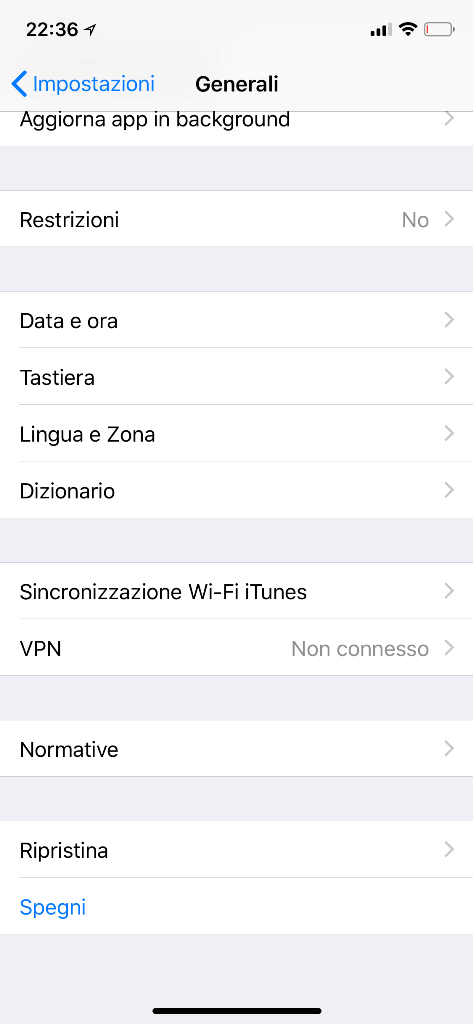
Non è più possibile spegnere iPhone ed iPad con la semplice pressione del tasto power laterale. Come si spegne iPhone X? Per procedere allo spegnimento dell'ultimo smartphone di casa Apple è necessario andare nel menu Impostazioni e successivamente sulla sezione Generali. Da questa schermata possiamo scorrere fino in fondo dove troveremo il tasto Spegni. Questo metodo è stato introdotto al fine di consentire l'attivazione di Siri con la pressione prolungata del tasto power di iPhone X. Tale metodo consente anche una minore usura del tasto e minori possibilità di rottura sui modelli più vecchi.
Gestire al meglio e personalizzare il Centro di Controllo di iOS 11
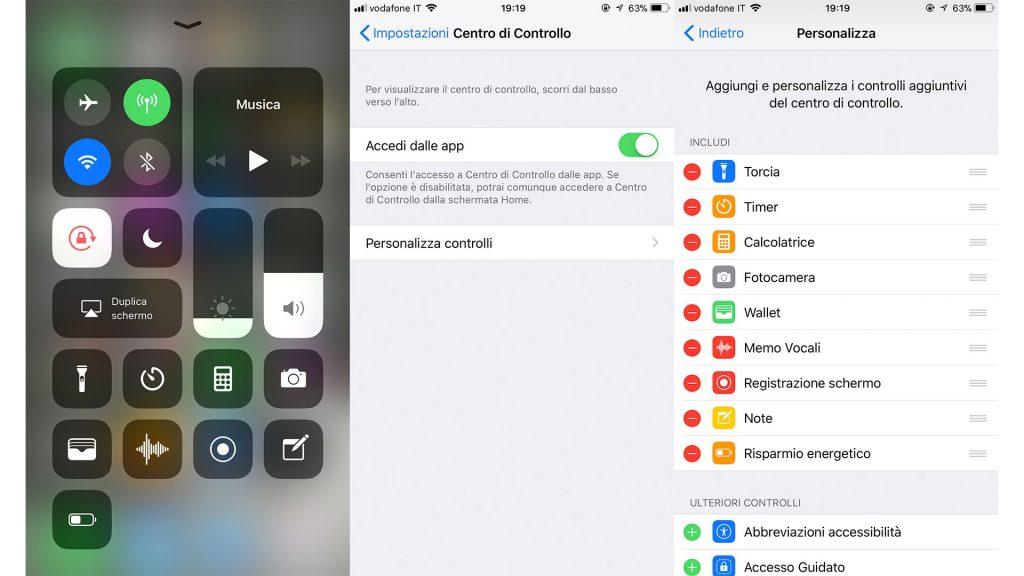
Il Centro di Controllo di iPhone X con iOS 11 può essere personalizzato ed adattato a piacimento in base alle proprie necessità. Per personalizzare i tasti del Centro di Controllo di iPhone X è necessario andare a modificare quelli di default. Per fare questa operazione, che ci permetterà di usare più comodamente iPhone X grazie ad un piccolo trucco, dobbiamo aprire il menù Impostazioni e scorrere fino alla categoria del Centro di Controllo e successivamente tappare su Personalizza controlli. A questo punto siamo liberi di aggiungere o rimuovere i vari controlli disponibili: si possono rimuovere torcia, timer, calcolatrice e fotocamera, si possono aggiungere un sacco di funzioni e se ne può modificare l’ordine. Alcuni comandi non possono essere rimossi come quelli per le connessioni, la luminosità ed il controllo del volume.
Ottimizzare lo spazio di archiviazione su iPhone X
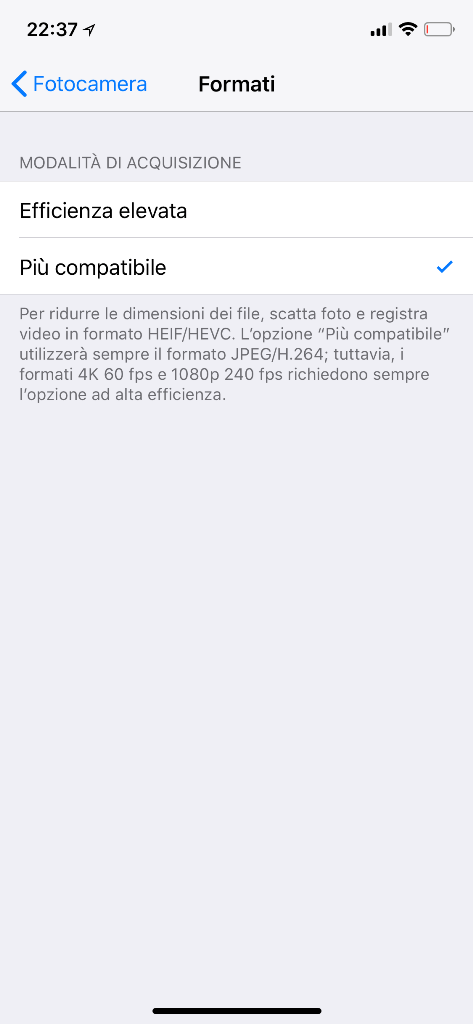
Nonostante i tagli di memoria da 64 e 256 GB dovrebbero bastare per conservare molte foto e video, potreste avere la necessità di ottimizzare lo spazio di archiviazione di iPhone X per poter inserire più musica o scaricare più giochi. iOS 11 ha introdotto alcuni nuovi modi per migliorare ed aumentare lo spazio in memoria di iPhone ed iPad. Il primo metodo per risparmiare spazio in memoria sul nuovo iPhone è quello di utilizzare il nuovo formato HEIF per salvare foto e video. Questa nuova estensione consente di risparmiare spazio e viene applicata solamente alle nuove foto e video, quelli già presenti in memoria non verranno modificati. Per attivare il nuovo formato HEIF di foto e video su iPhone X è necessario eseguire le seguenti operazioni: aprire il menu Impostazioni, scorrere fino a Fotocamera, tappare su Formati e selezionare la voce Efficienza elevata. Altro metodo per liberare memoria su iOS 11 è quello di attivare la sincronizzazione, per farlo seguite questo percorso: Impostazioni, Generali, verso la metà tappare su Spazio libero iPhone e premiamo su Mostra tutto. Da questa schermata è possibile, oltre ad attivare la sincronizzazione di iCloud della libreria delle foto e video per risparmiare spazio sul dispositivo, ottenere informazioni su quali sono le app che occupano maggiore spazio in memoria e procedere alla disinstallazione automatica delle applicazioni che non usiamo. Se procedete con questa ultima opzione tenete a mente che le app verranno disinstallate ma che i relativi dati e documenti non andranno persi perché rimarranno salvati sullo smartphone, con questo metodo quindi si potrà reinstallare l’app in futuro e trovare tutto come lo si era lasciato.
Scrivere con una sola mano con la tastiera su iPhone X
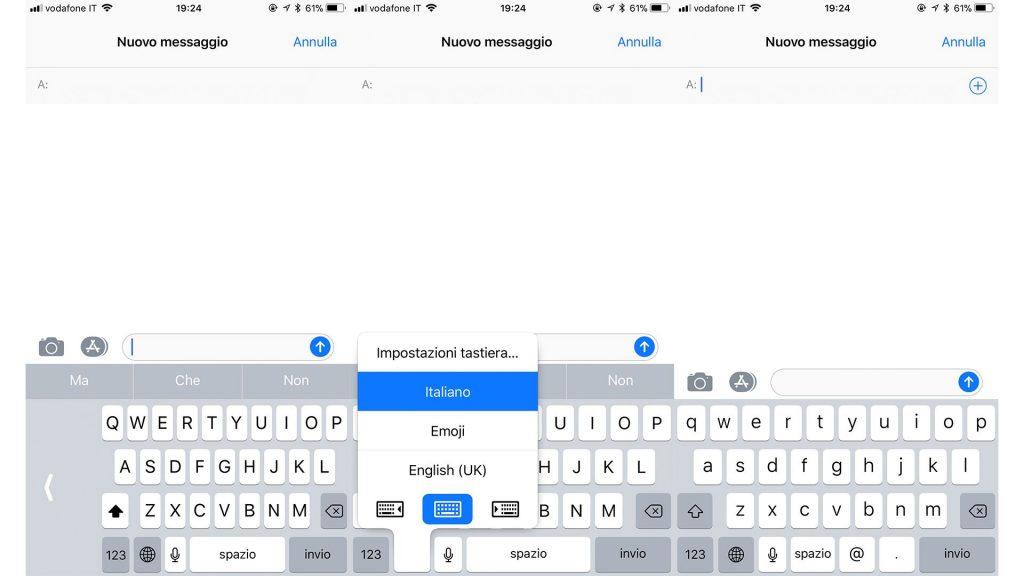
Grazie alle nuove funzionalità introdotte da iOS 11 c’è un piccolo trucco che permette di scrivere con una sola mano su iPhone X grazie ad una tastiera ridotta e spostata verso destra o sinistra. Questa funzione, disponibile anche sui modelli Plus, può tornare utile in varie occasioni in cui abbiamo una mano occupata ma abbiamo la necessità di scrivere un testo con una mano sola. Per attivare la tastiera ad una mano su iPhone X, quando stiamo scrivendo un messaggio od una mail e abbiamo la tastiera aperta, basta tenere premere sull’icona della faccina in basso a sinistra e decidere se comprimere la tastiera verso destra o verso sinistra, in base alla vostra comodità. Per tornare ad utilizzare la tastiera con le dimensioni standard basterà premere sulla freccia banca a lato della tastiera.
Seguire la posizione di un volo aereo con iPhone
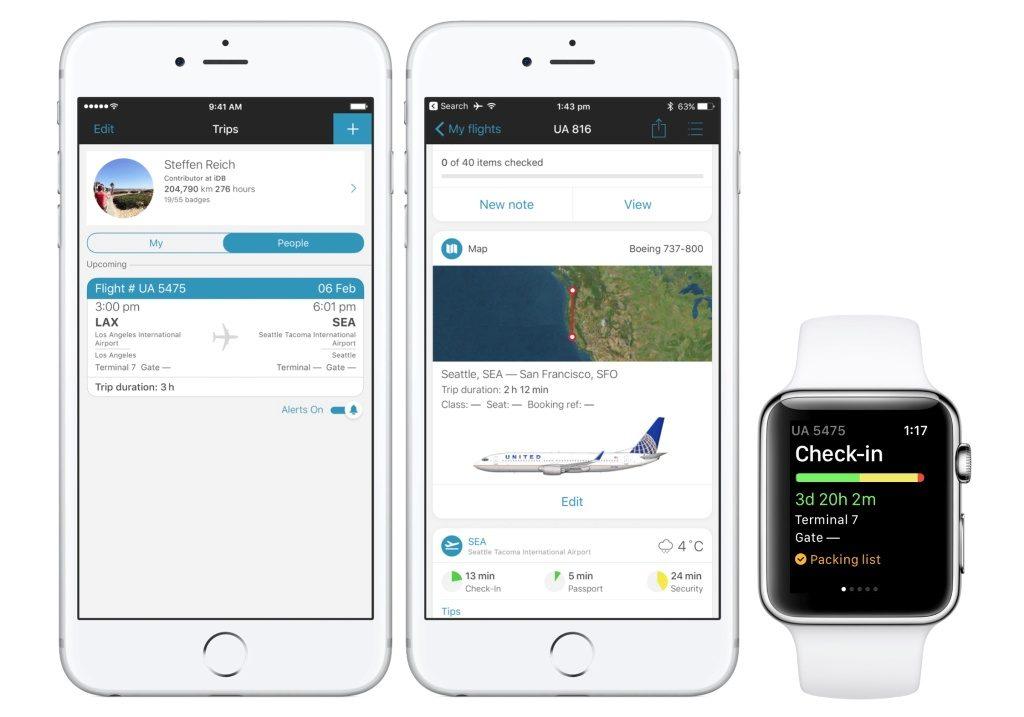
Safari, con l’avvento di iOS 11, è diventato più intelligente e dotato di maggiori funzionalità. Fra queste Apple ha introdotto la possibilità di tracciare i voli aerei direttamente da browser. Utilizzare questa feature è davvero semplice: basta aprire Safari e digitare nella barra degli indirizzi il numero di un volo aereo. Fatto ciò vi apparirà un popup dove potrete visualizzare le informazioni del volo con orari di partenza ed atterraggio, posizione attuale, stato del volo e mappa aggiornata in tempo reale.
Come modificare l’anteprima delle Live Photo su iPhone X

Le foto in movimento, ovvero le Live Photo introdotte con le versioni 6S di iPhone, consentono di scattare una foto e memorizzarla come un breve video che incorpora gli istanti precedenti e successivi allo scatto. Questa tipologia di foto è perfetta per ottenere uno scatto ottimale mentre si provano varie posizioni. Le Live Foto sono una delle funzioni più usate ed amate da noi utenti Apple. Grazie ad una delle novità introdotte da iOS 11 è possibile modificare la foto di anteprima delle Live Foto che si visualizza all’interno dell’app Foto. Fare questa modifica è semplice: apriamo la Live Photo che ci interessa clicchiamo sul pulsante Modifica e selezioniamo il frame che ci piace di più, clicchiamo su Foto Chiave e poi su Fine. Seguendo questo procedimento avremo completato la modifica della Live Photo.
Come abilitare le Live Photo durante le chiamate FaceTime
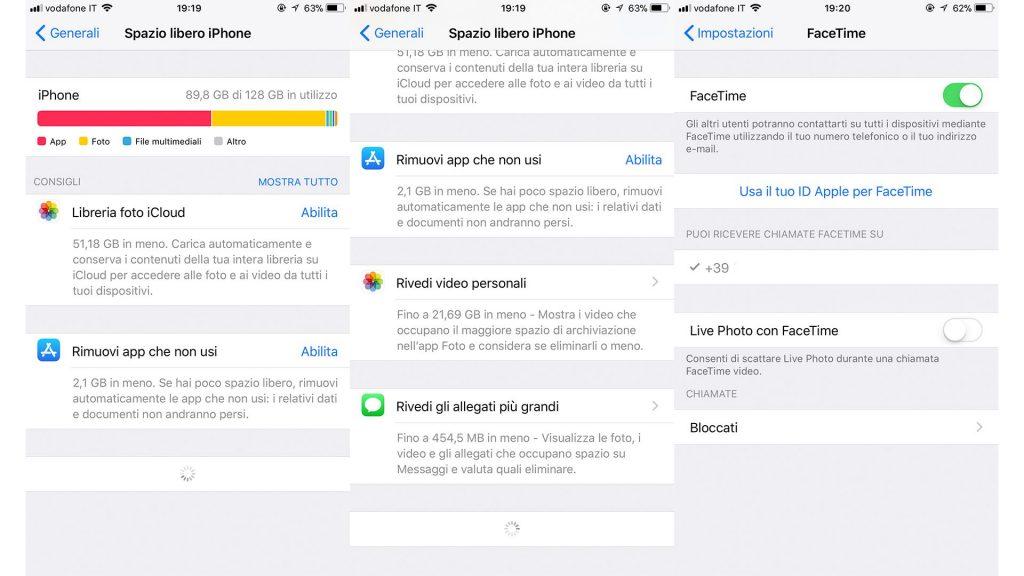
Le Live Photo sono una delle feature più amate dei nuovi iPhone. Con iOS 11 è stata introdotta, ed attivata di default, una funzione che blocca la possibilità di scattare foto live durante le videochiamate. Questo blocco è semplice da aggirare: per abilitare le Live Photo durante le videochiamate basta aprire le Impostazioni, entrate su FaceTime, scorrere fino alla fine della schermata ed abilitare la voce “Live Photo con FaceTime”.
Come usare i filtri per le Live Photo su iPhone X

Live Photo è la funzione più utilizzata in questi anni. Gli scatti che si riescono a realizzare con questa feature sono incredibili e su di essi è possibile applicare filtri ed effetti che risultano utili e simpatici da utilizzare. Gli effetti sulle Live Photo su iPhone X comprendono: loop, rimbalzo, lunga esposizione e molti altri. Per applicare questi filtri basta aprire una Live Foto ed eseguire uno swipe dal basso in alto. Fatto tale movimento appariranno a schermo differenti opzioni e sarà possibile applicare l’effetto desiderato alla propria foto.
Come usare la modalità Ritratto su iPhone X
La modalità ritratto è stata a lungo in fase beta ma ora che è uscita ufficialmente sui nostri iPhone propone molte funzionalità e risulta davvero piacevole da utilizzare. I risultati ottenuti con la modalità ritratto sono davvero sbalorditivi. Per fare foto ritratto su iPhone basta aprire la Fotocamera e dal menu in basso selezionare Ritratto, da qui si potranno scegliere i vari filtri che modificano colore ed illuminazione della foto.
Come leggere i codici a barre con la fotocamera
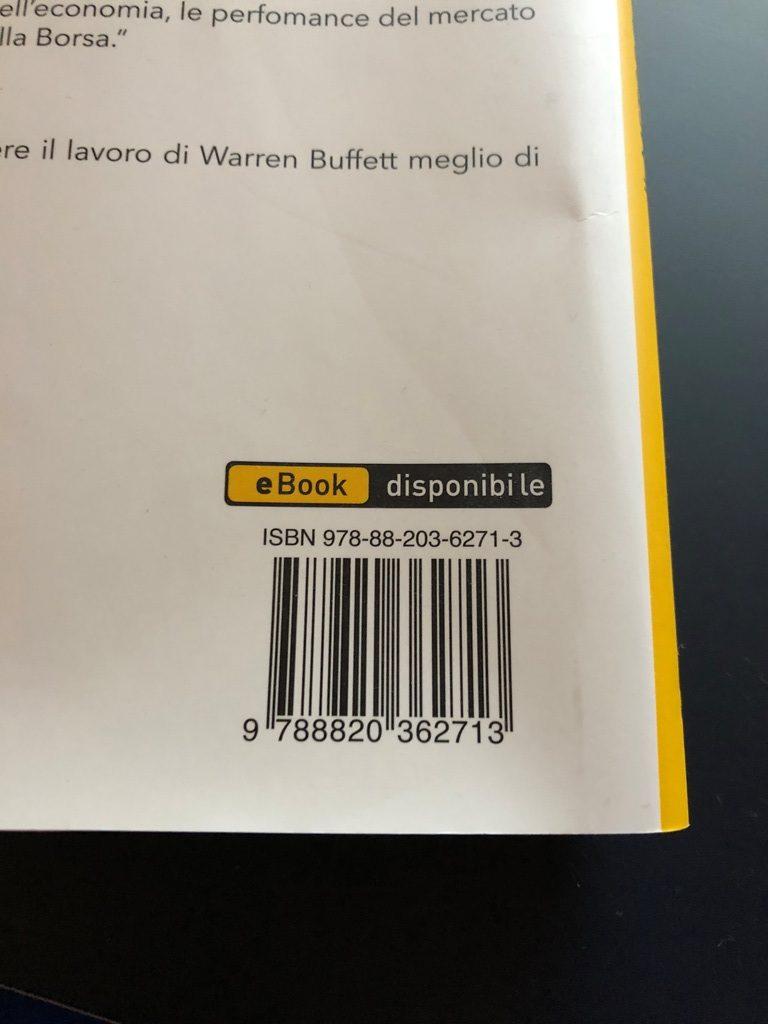
Con l'arrivodi iOS 11 sono state molte le novità che hanno riguardato la fotocamera. Fra queste ultime è stata introdotta la possibilità di leggere i codici a barre (QR Code) con l'app Fotocamera senza dover ricorrere ad applicazioni esterne. Per leggere i QR Code basterà aprire la fotocamera ed inquadrare il codice che ci interessa, a questo punto iPhone X riconoscerà il codice a barre e ci darà la possibilità di aprire il link con Safari.
In questa guida abbiamo visto come usare più comodamente iPhone X ed alcune sue applicazioni. Ne avete scoperte altre? Fatecelo sapere lasciando un commento e le integreremo nella nostra guida. Se la guida vi è piaciuta non dimenticate di leggere anche la guida all'acquisto alle migliori cover per iPhone X.


